热门标签
热门文章
- 1构建云原生湖仓:Apache Iceberg与Amoro的结合实践_浙江电信基于 amoro + apache iceberg 构建实时湖仓实践
- 2基于JavaWeb+MySQL的图书管理系统_javaweb图书管理系统
- 3seata2.0 下载安装部署,使用nacos为配置中心、注册中心_seata 2.0
- 4Springboot项目Github Action生成Docker镜像_在页面提交代码打包成镜像的项目
- 5量化交易:开发传统趋势策略之---双均线策略_algoplus接口双均线策略
- 6微信群机器人(仿真企业微信群机器人)
- 7区块链项目构建指南(二)_入门区块链项目
- 8【Python--XML文件读写】XML文件读写详解_python读写xml文件
- 9在linux服务器上离线安装mysql_linux离线安装mysql
- 10使用MySQL进行图像数据存储与处理的实践经验_mysql 保存图片 优化查询
当前位置: article > 正文
Keil5的安装与注册_keil注册机
作者:喵喵爱编程 | 2024-07-12 09:34:19
赞
踩
keil注册机
目录
备注:本文是对 MDK 版本的Keil5的下载和安装介绍
一、Keil5 的下载安装
官方下载链接:Keil Product Downloads![]() https://www.keil.com/download/product/
https://www.keil.com/download/product/
1. 选择第一个MDK-Arm,下载最新版本

2. 填写一些个人信息,可以随便填写,把空的全部都填上就可以,然后点击 Submit 提交

3. 点击下载。然后等待就好,官网下载很慢,不过比较方便。也可以使用迅雷下载,速度会快一些

然后会得到这样一个软件包,双击进去
- 可能会显示一个什么Storm还是什么无法打开,不管它
- 可能会弹出来,是否允许对设备进行更改,请选择“是”

4. 点击 Next

5. 勾选“同意”,点击 Next

6. 选择文件安装路径,默认是安装在C盘,建议更改为其他盘。点击 Next
- 到达这个界面之后,记住界面弹出的默认安装的路径
- 点击Browse,选择自定义安装的位置,注意路径的命名尽量与默认路径的命名形式保持一致
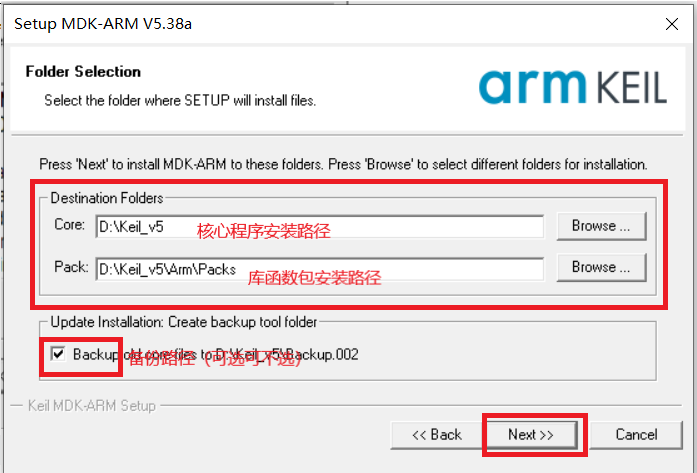
7. 填写个人信息,随便填写即可,不空着就行。点击 Next

8. 等待安装
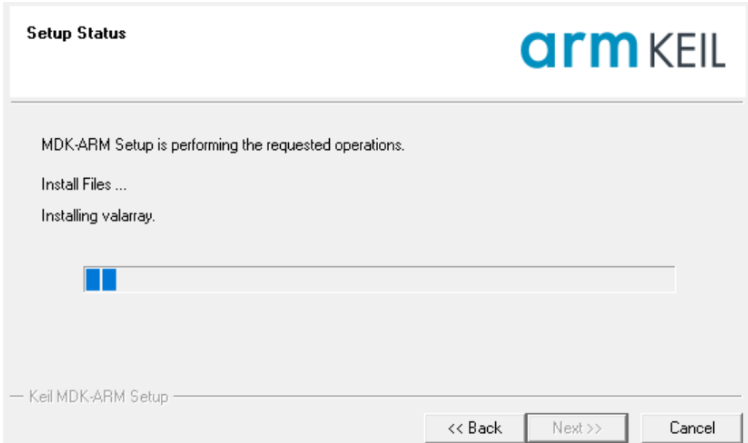
等待安装完成,然后会得到这个

二、Keil5 的注册
本部分需要关闭所有的杀毒软件和微软自带的windows Defender,不然注册机没法安装。
关闭windows Defender步骤(Windows10):
1、开始——点击"设置"
2、点击"更新和安全"
3、点击"Windows安全中心"——点击"病毒和威胁防护"
4、点击“管理设置”,打开"病毒和威胁防护"设置菜单。
5、实时保护下面的开关关闭,以及云提供的保护开关也关闭。
以上应该就可以正常下载并使用注册机了,如果还是不行,继续以下步骤。
6、快捷键windows+R或者右击"开始"点“运行”在运行输入框中输入gpedit.msc进入组策略
7、计算机管理——管理模板——Windows组件——Windows Defender防病毒程序
8、Windows Defender防病毒程序——Windows Defender防病毒程序
9、勾选"已启用",至此通过系统关闭法关闭windows Defender防病毒完毕。
======================
温馨提示:注册成功后,建议原步骤再把防火墙打开。
注册机链接(到2032年)(我设置的是免费下载的,如果不能下载请评论区联系):
1. 右键keil5图标,点击“以管理员身份运行”

2. 进入之后, 点击“file”>里边的选项“License Management”
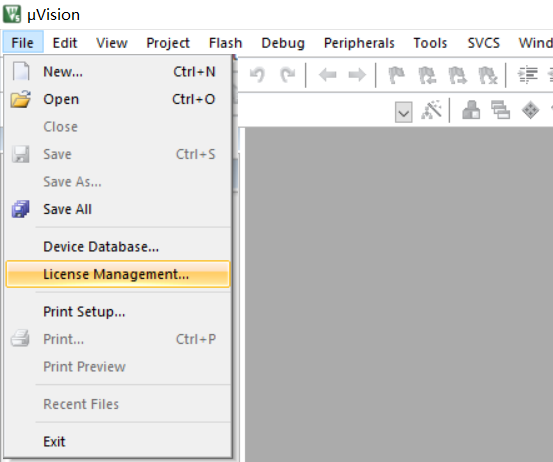
3. 复制里面的“CID”
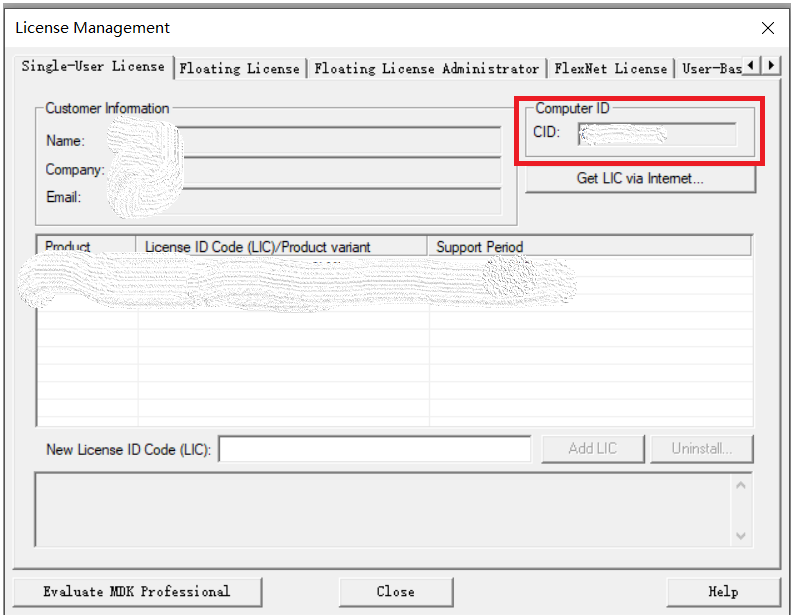
4. 打开注册机,keygen.exe文件”(注意关闭防火墙和实时保护)
这个软件打开有很大的音效,建议先把电脑声音关掉。
- 将CID号粘贴进来
- Target设置为“ARM
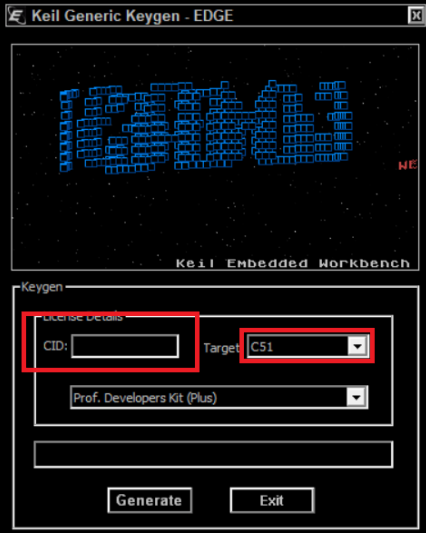
- 点击Generate就会生成激活码,复制下来
- 回到Keil中,将生成的激活码粘贴在New License ID Code处,点击Add LIC,即可成功激活mdk,显示mdk的使用期限
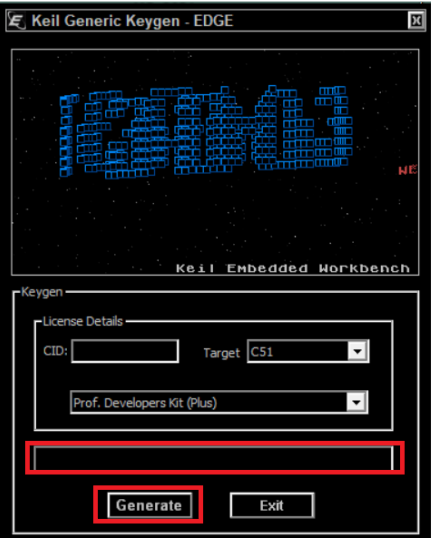
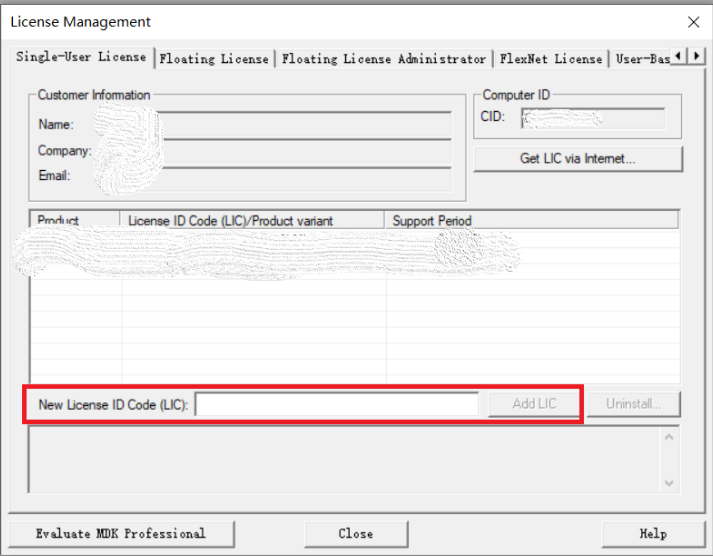
如果复制回Keil中报错为 *** TOOLS.INI: TOOLCHAIN NOT INSTALLED ***
- 首先看一下keil软件能不能正常使用,如果keil软件能够正常使用证明安装是正确的
- 请看一下注册机arget是否没有更改为“ARM”
重启打开Keil5,就可以正常使用啦
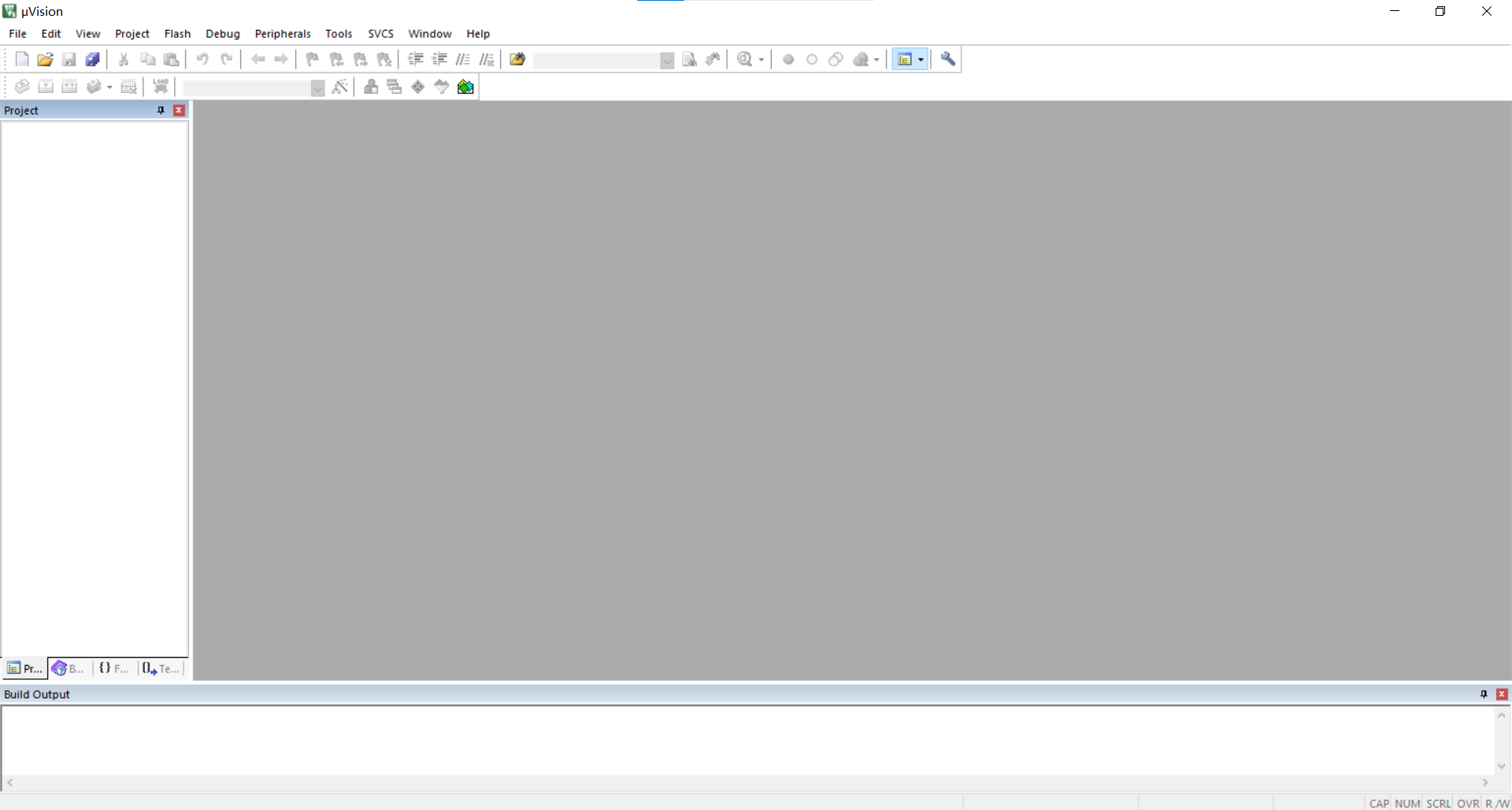
声明:本文内容由网友自发贡献,不代表【wpsshop博客】立场,版权归原作者所有,本站不承担相应法律责任。如您发现有侵权的内容,请联系我们。转载请注明出处:https://www.wpsshop.cn/w/喵喵爱编程/article/detail/813358
推荐阅读
相关标签


